
Seguro que en más de una ocasión habrás oído hablar acerca de la importancia de borrar la caché del navegador cuando hay algún problema relacionado con el tiempo de carga o el formato de una web. Pero, ¿qué es exactamente la caché del navegador? ¿Es seguro borrarla? A continuación te explicamos para qué sirve y cuáles son los pasos a seguir para borrar la caché del navegador en tu ordenador.
¿Para qué sirve la caché del navegador?
A pesar de que el nombre suene complejo, la caché del navegador no es más que una serie de archivos (imágenes, datos y otros elementos) que quedan almacenados en nuestro equipo cada vez que visitamos un sitio web. Pero, ¿por qué se guardan estos datos?
La finalidad con la que el navegador guarda los datos que hemos mencionado es facilitar la carga de la web cada vez que accedemos a la misma. Al visitar una web, el navegador se encarga de descargar del servidor correspondiente una serie de imágenes, datos y archivos que hacen que la web se muestre en pantalla. Es decir, que si no existiese la caché, el navegador tendría que descargar estos datos cada vez, lo que se traduce en una pérdida de recursos (datos y tiempo). Por esta razón, los navegadores están diseñados para descargar y almacenar esta información cada vez que visitamos un sitio web.
Ahora que hemos explicado para qué sirve la caché del navegador, te explicamos cómo podemos borrarla en los principales navegadores usados hoy en día: Chrome, Firefox y Safari.
Borrar la caché en Chrome
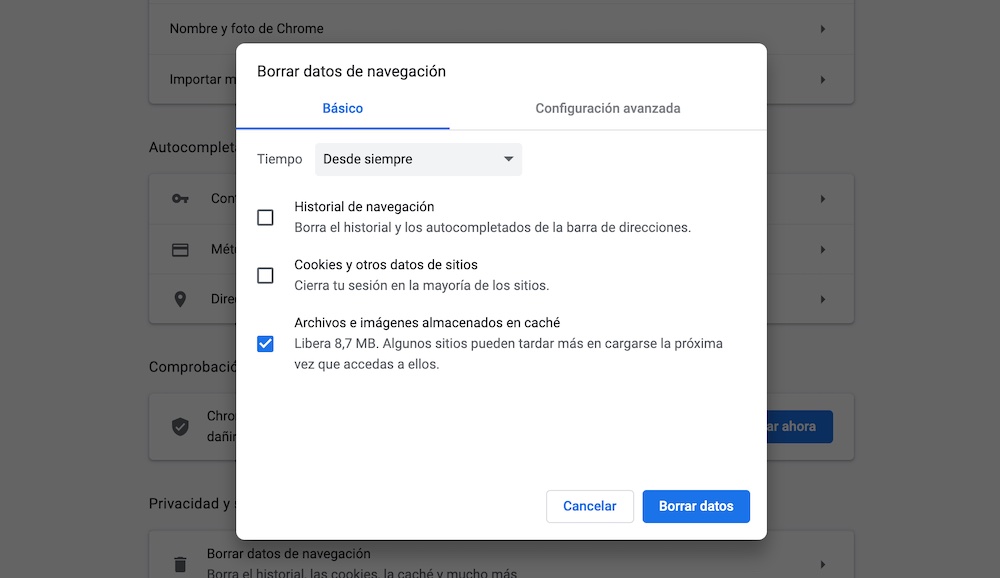
Si eres usuario de Google Chrome, el proceso a seguir es de lo más sencillo. Lo primero que debes hacer es abrir Chrome en tu ordenador. A continuación, tendrás que hacer clic en el botón Más situado en la esquina superior derecha de la ventana y acceder a Más herramientas, donde encontrarás la opción Borrar datos de navegación.
El navegador te pedirá que elijas un intervalo de tiempo determinado (si lo que quieres es borrar toda la caché del navegador, escoge la opción Desde siempre). Por último, tendrás que marcar la casilla correspondiente a la opción Archivos e imágenes almacenados en caché. Haz clic en el botón Borrar datos para completar el proceso. No marques la opción Cookies y otros datos de sitios o Historial de navegación si solo quieres eliminar la caché.
Borrar la caché en Firefox
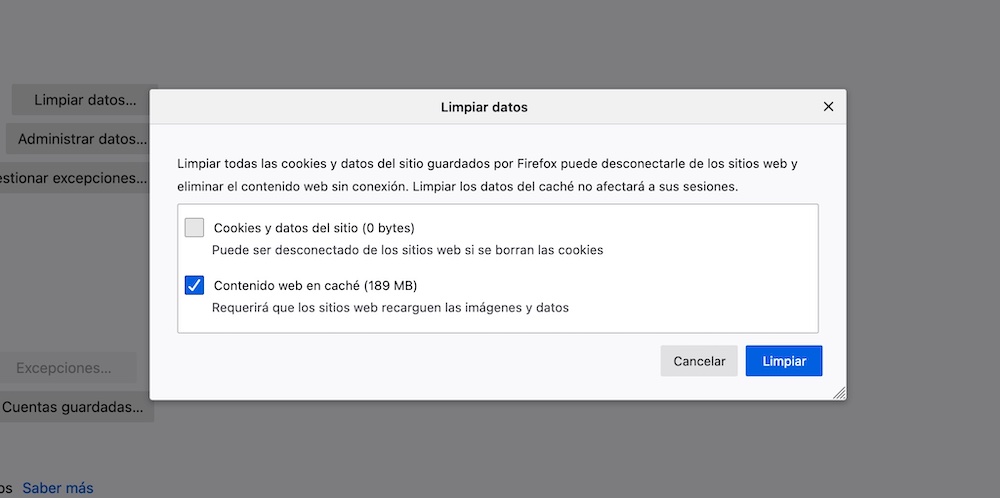
Los usuarios de Firefox también lo tienen fácil. Si quieres limpiar la caché de este navegador tendrás que hacer clic en el botón Menú (situado en la esquina superior derecha de la ventana) para acceder a las preferencias del navegador. A continuación, tendrás que pulsar en la opción Privacidad y seguridad, donde encontrarás una sección llamada Cookies y datos del sitio. Haz clic en el botón Limpiar datos.
Finalmente, tendrás que desmarcar la casilla correspondiente a la opción Cookies y datos del sitio para evitar borrar las cookies del navegador por error. Por tanto, debes asegurarte de marcar solo la casilla correspondiente a la opción Contenido web en caché. Haz clic en el botón Limpiar y cierra la página about:preferences para completar el proceso.
Borrar la caché en Safari
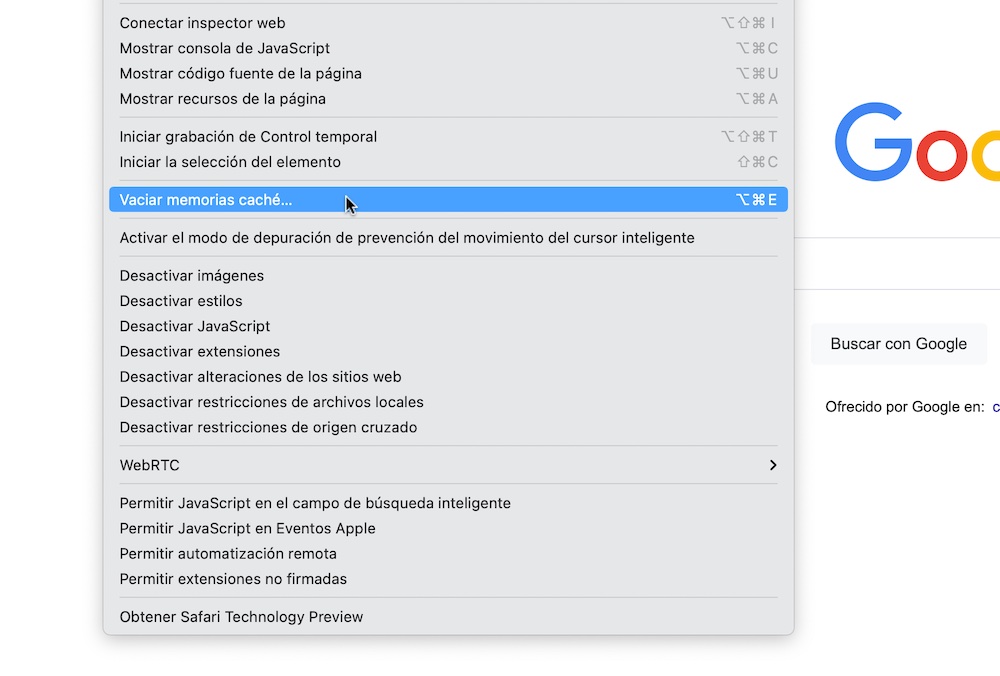
El proceso a seguir para borrar la memoria caché en Safari es sencillo, pero requiere de un paso adicional. Antes de nada, tendrás que haber activado el modo Desarrollo dentro del navegador. Puedes completar este paso haciendo clic en Safari – Preferencias – Avanzado y marcando la opción Mostrar el menú Desarrollo en la barra de menús.
Una vez hayas completado el paso anterior, podrás borrar la caché haciendo clic en el botón Desarrollo situado en la barra de menús, donde encontrarás la opción Vaciar memorias caché. Tan solo tienes que pulsar este botón para eliminar la caché de Safari.
¿Cuál es la diferencia con las cookies?
Como ya hemos explicado, el objetivo de la memoria caché es reducir el tiempo de carga de una web que ya hemos visitado previamente. En lugar de descargar los datos de nuevo, el navegador ya tiene almacenada dicha información y las páginas se abren mucho más rápido cuando volvemos a visitarlas.
Por otro lado, las cookies son unos archivos creados por los sitios web que visitamos. El objetivo de estos archivos es guardar nuestras preferencias de navegación y recordar los datos de acceso a los sitios web. Por esta razón, si borramos las cookies tendremos que volver a introducir nuestro nombre de usuario y contraseña.




